컴퓨터가 재부팅되었을 때 자주 사용하는 프로그램들을 하나씩 클릭해서 실행시키면, 한두개씩 잊어서 실행시키지 않는 경우나 하나씩 클릭하기 귀찮은 때가 있습니다. 저같은 경우, 아마존 Lightsail의 윈도우 서버를 사용하는데요, 윈도우 업데이트로 재부팅이 되면서 실행해둔 프로그램이 종료되버린 때가 있었습니다. 이런 때는 윈도우에 "시작 프로그램"이라는 것으로 등록시키면, 컴퓨터가 재부팅되어도 자주 사용하는 프로그램이 다시 자동으로 시작됩니다.
윈도우의 시작 프로그램으로 등록 시키는 방법은 두 가지가 있는데요, 오늘은 이 두 가지 방법에 대해서 살펴보겠습니다. 환경은 아마존 lightsail의 윈도우 서버 인스턴스이지만, 모든 윈도우 OS에 적용된다고 생각합니다.
아마존 Lightsail 윈도우 서버 인스턴스에 시작 프로그램 등록하는 첫번째 방법
첫번째 방법은 윈도우 설정에서 제공하는 "시작 앱"에 등록하는 방법입니다. 아래 [사진 1]과 같이, 화면 맨 아래 작업 표시줄의 맨 왼쪽 윈도우 버튼을 눌러주세요 (첫번째 붉은색 박스). 이후 바로 위의 톱니바퀴 모양의 설정 버튼을 눌러줍니다 (두번째 붉은색 박스).

여기서 아래 [사진 2]와 같이, 첫번째 붉은색 박스 안에 "시작 앱"을 입력해주시면, 밑에 "시작 앱" 아이콘 표시가 보이실텐데요, 이걸 클릭해줍니다 (두번째 붉은색 박스입니다).

현재 제가 "시작 앱"에서 등록하고 싶었던 프로그램은 Solway라는 task scheduler 프로그램인데요, 아래 [사진 3]과 같이, 이미 "시작 앱"에 등록이 되어있네요. 아래 붉은색 박스의 버튼을 클릭해서 "켬"으로 만들어주시면, 이제 재부팅이 되어도 자동으로 프로그램이 시작됩니다. 만약 시작 프로그램에 등록하고 싶지 않다면, "켬"이라고 되어 있는 파란색 버튼을 다시 클릭해서 비활성화 시킵니다. 이러면 나중에 재부팅됬을 때 프로그램이 자동으로 시작되지 않습니다.

그러면 한 번 재부팅을 해볼까요? 우리가 윈도우 컴퓨터를 재부팅할 때처럼 윈도우 아이콘을 클릭해서 재부팅을 할 수도 있지만, 지금 저는 아마존 lightsail의 윈도우 서버 인스턴스를 쓰고 있으므로 만일의 사태를 대비해 lightsail 홈페이지에 접속해서 재부팅을 해보겠습니다. 혹시 lightsail 홈페이지에 접속해서 아래 [사진 4]의 화면을 보는 것까지 잘 모르시는 분들은 아래 제 블로그 링크에 자세하게 설명되어 있으니 참고 부탁드립니다.
https://dino-thinking.tistory.com/92
아마존 Amazon Lightsail의 윈도우 서버 인스턴스를 "원격 데스크톱 연결"로 접속하는 방법
아마존 (Amazon)에서 공개한 Lightsail을 이용하면, 인스턴스를 쉽게 생성할 수 있다는 장점이 있습니다. 하지만 Windows Server OS로 생성한 인스턴스에 접속하는 방법에 대해서는 제대로 설명된 문서가
dino-thinking.tistory.com
아래 [사진 4]의 화면이 보이신다면, 붉은색 박스 안의 아이콘을 클릭해주세요.

그러면 아래 [사진 5]와 같은 화면이 보이실텐데요, 붉은색 박스 안의 "재부팅"을 클릭해줍니다. 여기서 절대로 밑의 "삭제"를 클릭하지 마세요.

이제 아래 [사진 6]과 같은 화면에서 붉은색 박스 안의 "재부팅"을 클릭해줍니다. 이후 한 3~5분 후에 윈도우 서버 인스턴스에 접속하시면 됩니다.

재부팅된 인스턴스에 접속해서 확인해볼까요? Solway는 트래이 아이콘으로 보이기 때문에, 작업표시줄에서 맨 오른쪽에 [사진 7]의 첫번째 붉은색 박스를 클릭합니다. 그러면 노란색 시계 모양의 아이콘이 보이실텐도요, 이게 Solway 트래이 아이콘입니다. 재부팅이 됨과 동시에 잘 실행되는 것을 알 수 있습니다.

지금까지 시작 프로그램을 등록하기 위한 첫번째 방법에 대해서 살펴보았습니다. 이제 두번째 방법에 대해서 살펴보겠습니다.
아마존 Lightsail 윈도우 서버 인스턴스에 시작 프로그램 등록하는 두번째 방법
두번째 방법은 우리가 직접 윈도우 "시작 앱"에 수동으로 등록하는 방법입니다. 사실 첫번째 방법으로 접근한 "시작 앱"에 자동으로 실행하고 싶은 프로그램이 보이지 않는 경우도 있습니다. 그리고 첫번째 방법으로 "시작 앱"에 등록했는데 작동되지 않는 경우가 발견되었을 때 해볼 수 있는 방법입니다.
두번째 방법도 첫번째 방법과 비슷하게 쉽게 접근하실 수 있습니다. 우선 아래 [사진 8]과 같이, 맨 아래 작업 표시줄에서 돋보기 모양 아이콘을 클릭해주세요 (첫번째 붉은색 박스). 그리고 2번째 붉은색 박스 안에 "실행"을 입력 후, 위에 검색된 결과로 "실행 데스크톱 앱"이 보이실껍니다 (세번째 붉은색 박스). 이걸 클릭해줍니다.

이제 아래 [사진 9]와 같은 "실행" 프로그램이 실행된 것을 확인하실 수 있습니다. 이제 첫번째 붉은색 박스 안을 클릭해서, "shell:startup" 을 입력해주세요. 이후, 확인 버튼을 클릭합니다 (두번째 붉은색 박스).

그러면 "시작프로그램"이라는 이름의 폴더 화면이 보이실텐데요, 여기에 우리가 자동으로 실행하고 싶은 프로그램의 바로가기 아이콘을 ctrl+c (복사) 후 ctrl+v (붙여넣기)를 하면 됩니다. 저는 Solways의 바로가기 아이콘이 바탕화면에 있어서, 이걸 복사 후 "시작프로그램" 폴더 안에 붙여넣기를 해보겠습니다.

자, 그러면 이제 끝입니다. 한 번 재부팅해볼까요? 참고로 저는 지금 Solways 프로그램이 첫번째와 두번째 방법으로 모두 시작프로그램에 등록된 상태입니다. 만약 두 방법 모두 적용해서 오류가 발생한다면, 한가지 방법은 제외하면 됩니다.
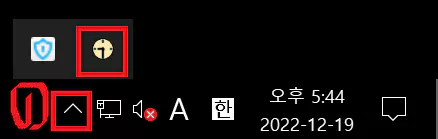
위 [사진 11]은 첫번째와 두번째 방법이 모두 적용되고 재부팅된 아마존 Lightsail 인스턴스에서 Solway 프로그램이 자동 시작됬는지 확인한 화면입니다. 아주 잠깐든 생각이지만, 인스턴스가 혹시 결함이 발생하거나 Solway 프로그램이 2개가 중복되서 띄워져 있을까 조마조마 했는데 문제가 없었습니다.
두 방법 모두 적용해도 문제가 되지 않는 것까지 확인하면서, 이번 포스팅을 마치겠습니다. 다음에도 또 찾아뵙겠습니다.
댓글